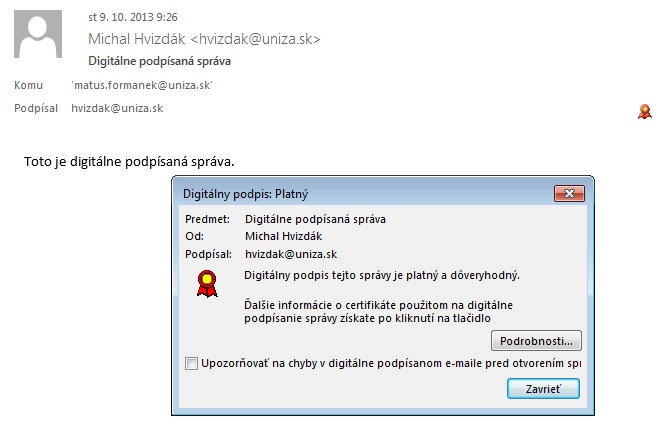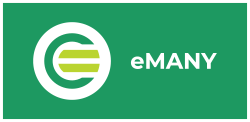Microsoft Outlook 2013
Podpisovanie e-mailov v Microsoft Outlook 2013
- Nastavenie digitálneho podpisu v Microsoft Outlook 2013
- Podpísanie správy v Microsoft Outlook 2013
- Digitálne podpísané správy
Nastavenie digitálneho podpisu v Microsoft Outlook 2013
K počítaču pripojte čítačku kariet Smart Card a vložte Vašu kartu do čítačky.
Spustite e-mailového klienta Microsoft Outlook 2013.
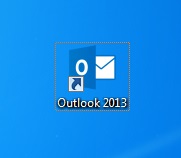
Zvoľte Súbor - Možnosti - Centrum dôveryhodnosti - Nastavenie centra dôveryhodnosti - Zabezpečenie e-mailu.
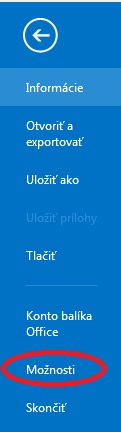 |
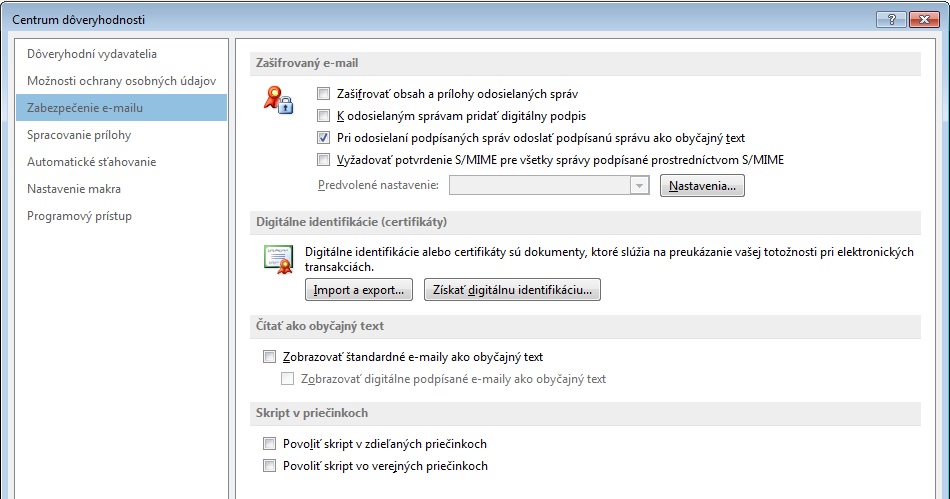 |
V poli Zašifrovaný e-mail zvoľte Nastavenia...
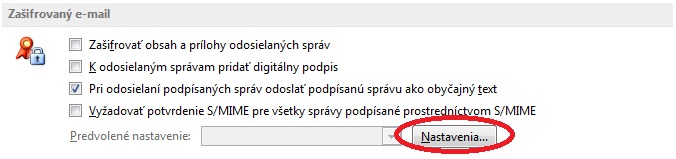
V otvorenom dialógovom okne zvoľte Nové.
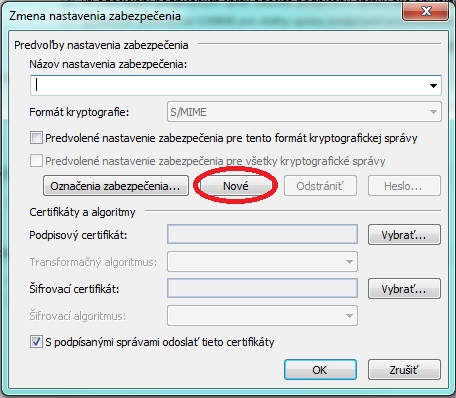
Napíšte názov nastavenia zabezpečenia (Osobný certifikát Michal Hvizdák) a zvoľte Vybrať... v časti Podpisový certifikát.
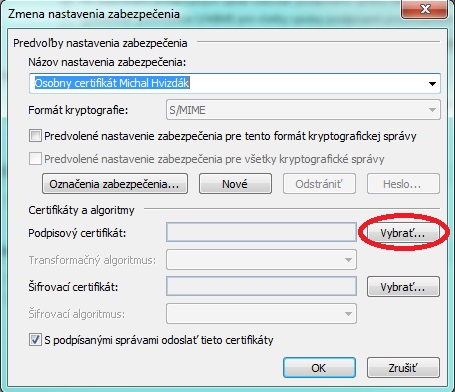
V otvorenom dialógovom okne vyberte požadovaný certifikát a stlačte OK.
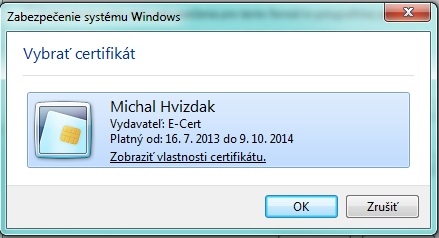
Overte, či Vaše nastavenia zodpovedajú tým na nasledujúcom obrázku.
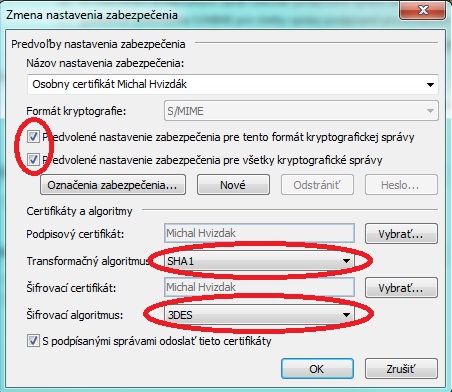
V prípade, že chcete pridávať podpis ku každej odoslanej správe zaškrtnite voľbu ako na nasledovnom obrázku a sprievodcu ukončite stlačením OK.
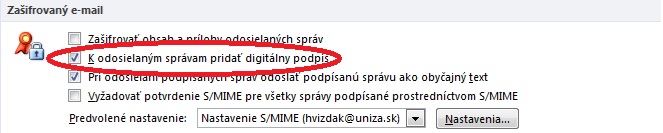
Podpísanie správy v Microsoft Outlook 2013
Aby ste Vašu správu poslali digitálne podpísanú, pri vytvorení správy musí byť vysvietená ikona Digitálny podpis. V Microsoft Outlook 2010 ju nájdete na karte Možnosti. Predpokladom je správne nainštalované bezpečnostné zariadenia a vložená SC karta.
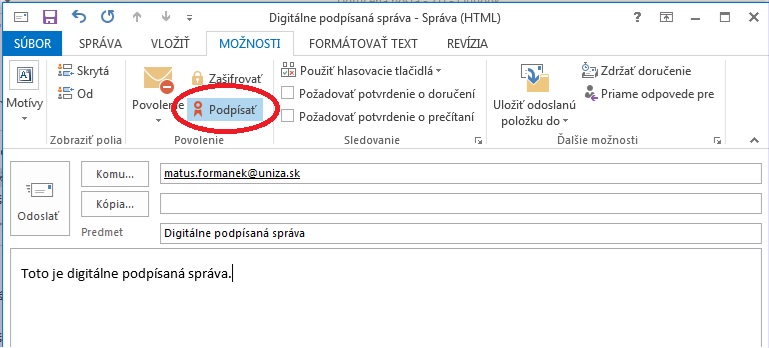
Po kliknutí na Odoslať zadajte Váš PIN kód a stlačte OK.
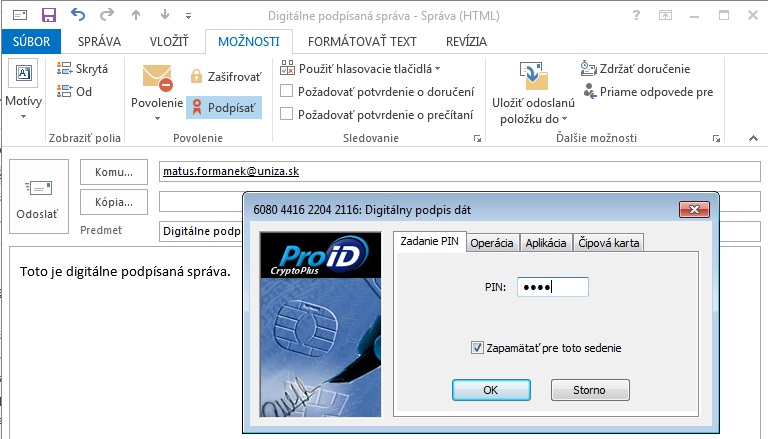
Digitálne podpísané správy
Ak dostanete správu, označenú pečaťou, znamená to, že je správa digitálne podpísaná. Kliknutím na ikonu pečete sa zobrazia informácie o digitálnom podpise.